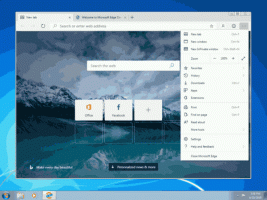Achtergrondgeschiedenis wissen in Windows 10
Als je de achtergrond van je Windows 10 bureaublad meerdere keren hebt gewijzigd, worden de afbeeldingen die je hebt gebruikt weergegeven in de Kies je foto in Instellingen. Als u eerdere achtergronden wilt verwijderen en de geschiedenis van de gebruikte bureaubladachtergrond wilt wissen, biedt Windows 10 geen optie voor deze taak! In dit artikel zullen we zien hoe u eerder gebruikte geschiedenis van bureaubladachtergrondafbeeldingen in Windows 10 kunt verwijderen.
Windows 10 toont de laatste vijf wallpapers onder "Kies je foto". Om het te zien, open Instellingen en ga naar Personalisatie -> Achtergrond.
Achtergrondgeschiedenis wissen in Windows 10, doe het volgende.
- Sluit Instellingen als u het actief hebt.
- Open de Register-editor-app.
- Ga naar de volgende registersleutel.
HKEY_CURRENT_USER\Software\Microsoft\Windows\CurrentVersion\Explorer\Wallpapers
Zie hoe u naar een registersleutel gaat met één klik.
- Zie rechts de tekenreekswaarden AchtergrondGeschiedenisPad0 - AchtergrondGeschiedenisPad4. Ze slaan de paden op naar uw recent gebruikte achtergronden. Wis de gewenste waarden en je bent klaar!
Om de geschiedenis volledig te verwijderen, kunt u de volgende registeraanpassing gebruiken:
Windows Register-editor versie 5.00 [HKEY_CURRENT_USER\Software\Microsoft\Windows\CurrentVersion\Explorer\Wallpapers] "BackgroundHistoryPath0"=- "BackgroundHistoryPath1"=- "BackgroundHistoryPath2"=- "BackgroundHistoryPath3"=- "BackgroundHistoryPath4"=-
U kunt de bovenstaande tweak-inhoud kopiëren en plakken in een nieuw Kladblok-document. Druk vervolgens op Ctrl + S of voer het item Bestand - Opslaan uit in het Kladblok-menu. Dit opent het dialoogvenster Opslaan.
Typ of kopieer en plak daar de volgende naam "ClearWallpaperHistory.reg", inclusief aanhalingstekens. Dubbele aanhalingstekens zijn belangrijk om ervoor te zorgen dat het bestand de extensie "*.reg" krijgt en niet *.reg.txt. U kunt het bestand op elke gewenste locatie opslaan, u kunt het bijvoorbeeld in uw Desktop-map plaatsen.
Dubbelklik op het bestand dat u hebt opgeslagen om de achtergrondgeschiedenis van het bureaublad onmiddellijk te wissen.
Om tijd te besparen, kunt u het kant-en-klare registerbestand hier downloaden:
Registerbestand downloaden
Dat is het.